ТЕХДОКУМЕНТАЦИЯ > мультиплексоры
16-канальный черно-белый мультиплексор TDVBMD-16
Руководство пользователя
УКАЗАНИЯ ПОЛЬЗОВАТЕЛЮ
1. ПРОЧИТАЙТЕ ИНСТРУКЦИИ - Вы должны ознакомиться с инструкциями по эксплуатации и безопасности до начала работы с изделием.
2. СОХРАНИТЕ ИНСТРУКЦИЮ - инструкция должна быть сохранена для последующей эксплуатации.
3. ЧИСТКА - Отключите видео монитор или другое оборудование от розетки перед чисткой. Не используйте жидких моющих средств или аэрозолей. Используйте влажную ткань для чистки.
4. АКСЕССУАРЫ - Не используйте аксессуары, не рекомендованные для использования изготовителем оборудования, поскольку их использование может привести к риску возникновения пожара, удара током.
5. ВОДА И ВЛАЖНОСТЬ - Не ставьте оборудование около воды - например, около ванны, раковины, или около плавательного бассейна.
6. ВСПОМОГАТЕЛЬНОЕ ОБОРУДОВАНИЕ - Не размещайте оборудование на неустойчивой поверхности, стенде или столе, оборудование может упасть, нанеся серьезный ущерб ребенку или взрослому, а также и оборудованию. При размещении изделия на полке или стене необходимо следовать рекомендациям изготовителя. Перемещение оборудования должно осуществляться с достаточными мерами предосторожности.
7. ВЕНТИЛЯЦИЯ - Отверстия на задней стенке служат для надежной вентиляции и защищают оборудование от перегрева. Эти отверстия не должны быть закрыты или блокированы. Оборудование не должно размещаться рядом с обогревательными приборами. Не размещайте оборудование во встроенной мебели, если при этом не обеспечена надежная вентиляция.
8. ИСТОЧНИКИ ПИТАНИЯ - Оборудование должно подключаться к сети питания согласно маркировке. Если Вы не уверены относительно напряжения вашей сети, проконсультируйтесь со специалистом. При использовании оборудования, предназначенного для работы от батареи питания, обращайтесь к соответствующим инструкциям.
9. ЗАЗЕМЛЕНИЕ И ПИТАНИЕ. Это оборудование поставляется со специальной вилкой питания (евростандарт) для безопасного подключения. Дополнительные Предупреждения - Это оборудование поставляется с трехпроводным разъемом заземляющего типа, имеющим третий (заземляющий) штырек.
10. ШНУРЫ ПИТАНИЯ - Не допускайте сильных перегибов шнура питания.
11. УЧТИТЕ ПРЕДУПРЕЖДЕНИЯ - Следуйте всем инструкциям, поставляемым вместе с оборудованием.
12. МОЛНИЯ - При грозе отключите от питания оборудование. Это предотвратит ущерб изделию из-за колебаний осветительной силовой электросети.
13. ПЕРЕГРУЗКА - Не перегружайте удлинительные шнуры, поскольку это может привести к пожару или удару током.
14. Во избежание попадания жидкости во внутрь или на поверхность изделия не помещайте оборудование вблизи мест хранения жидкости.
15. ОБСЛУЖИВАНИЕ - Не пытается обслуживать оборудование самостоятельно со вскрытым корпусом, так как это может повлечь за собой удар током. Доверьте обслуживание оборудования квалифицированному персоналу
16. СЕРВИСНОЕ ОБСЛУЖИВАНИЕ - Отключите оборудование от сети питания и обратитесь к квалифицированному специалисту в следующих случаях:
A. При повреждении питающего провода.
B. При попадании жидкости на изделие.
C. Если изделие попало под дождь
D. Если оборудование вышло из строя или не полностью работоспособно.
E. В случае механических повреждений оборудования
F. В случае шумов или нечеткости изображения.
17. ЗАМЕНА ЭЛЕМЕНТОВ - Когда требуется замена элементов, проверьте, чтобы техник использовал элементы, рекомендуемые изготовителем. Неправильная замена может привести к пожару, удару током или другим опасностям.
18. После завершения любого сервисного обслуживания или ремонта изделия, требуйте, чтобы специалист проверил безопасность оборудования.
19. УСТАНОВКА ОБОРУДОВАНИЯ - установка оборудования должна проводиться квалифицированным персоналом.
Глава 1
Введение
ОБ ЭТОМ РУКОВОДСТВЕ
Краткий обзор
Это руководство охватывает процедуры для выполнения ежедневных операций, при использовании черно-белого 16-ти канального мультиплексора.
Обратите внимание: Информация о схемотехнических решениях и аппаратной конфигурации системы не включена в это руководство.
МУЛЬТИПЛЕКСОР
Это устройство представляет собой черно-белый видеомультиплексор и обеспечивает возможность просмотра и записи изображения от 16-ти источников видеосигнала.
Черно-белый 16-ти канальный мультиплексор обеспечивает исключительное качество изображения в режимах просмотра текущего изображения и воспроизведения.
Особенности
Некоторые возможности Мультиплексора:
• Совместимость с черно-белыми камерами или другими источниками видеосигнала стандарта CCIR
• Видеосинхронизация не требуется
• Полная дуплексная работа позволяет осуществлять одновременную регистрацию и мультиэкранное визуальное отображение.
• Отличное качество изображения - 512x464 пикселов, 256 уровней серого
• Разнообразные форматы визуального отображения обеспечивают удобный интерфейс пользователя: полноэкранный с 2xZoom, 2x2, 3x3, 4x4, 3+4, 2+8 и " картинка в картинке " (PIP) (2 режима) форматы изображения.
• Изображение от камер может быть выведено в любом формате
• Два выхода на монитор (ГЛАВНЫЙ и ВСПОМОГАТЕЛЬНЫЙ) позволяют одновременно наблюдать мультикартинку и полноформатное изображение от любой камеры.
• В изображение могут быть включены дата, время, сообщение о тревоге, потере видеосигнала и 9-символьные заголовки камеры.
• Зона обнаружения детектора активности для каждого видеовхода программируется при помощи таблицы состоящей из 192 ячеек (16 х 12).
• Энергонезависимая память сохраняет все параметры настройки пользователя и защищает все параметры настройки пользователя при потере питания.
• Дружественное меню программирования упрощают системные установки
• Режим Последовательности доступен во всех экранных форматах
• Режим тревоги: вход сигнала тревоги от сухого контакта или TTL/CMOS- уровня для каждой камеры, вход удержания тревоги и выход тревоги. Возможность выбора полярности входного сигнала тревоги.
• Вход SW для синхронизации с видеомагнитофоном. На этот вход подается импульсный сигнал, соответствующий частоте переключения записывающих головок видеомагнитофона.
КРАТКИЙ ОБЗОР АППАРАТУРЫ
Аппаратные компоненты
Это изделие имеет удобные в работе клавиши управления на передней панели, а также удобные разъемы на задней стенке.
Смотрите рис.1 и рис.2
Клавиши управления
Нижеприведенная таблица содержит описание для каждой клавиши, расположенной на передней панели. Для справки см. рис.1

Рисунок 1. Передняя панель
|
Часть |
Описание |
|
1 |
Вывод изображения от выбранной в настоящее время камеры в полноэкранном формате |
|
2 |
Вывод изображения от выбранной в настоящее время камеры в полноэкранном формате, вставка изображения от другой камеры в формате 1\9. Изображение в окне вставки может быть выбрано вручную или может переключаться между всеми подключенными камерами . |
|
2 |
Клавиша выбора функции PIP-I или клавиша "ВНИЗ" в режимах ZOOM или SET UP. Переход к следующему режиму или полю в текущем экранном меню. |
|
3 |
Отображение 5 камер. Одна в полноэкранном формате и 4 окна вставки в формате 1\16. Любая из камер может быть показана в любом из окон. Клавиша "ВВЕРХ" в режимах ZOOM или SET UP. Переход к следующему режиму или полю в текущем экранном меню
|
|
4 |
В нормальном режиме переключает в режим отображения камер в формате 2х2. Изображение от четырех разных камер может быть показано в четырех окнах. Оставшиеся камеры могут быть показаны в нижнем правом углу в режиме последовтельного переключения. |
|
4 |
Клавиша 2X2 выполняет функцию ВЛЕВО в режимах ZOOM и MENU SETUP |
|
5 |
В нормальном режиме переключает устройство в режим отображения формата 3х3. Любые 9 камер могут быть показаны в любом окне. Оставшиеся камеры могут быть показаны в нижнем правом углу в режиме последовательного переключения. |
|
5 |
Клавиша 3 X 3 выполняет функцию ВПРАВО в режиме ZOOM и MENU SETUP. |
|
6 |
В нормальном режиме переключает устройство в режим отображения 3+4 . Любые 7 камер могут быть показаны в любом окне. Оставшиеся камеры могут быть показаны в нижнем правом углу в режиме последовательного переключения. |
|
7 |
В нормальном режиме переключает устройство в режим отображения 2+8. Любые десять камер могут быть показаны в любом окне. Оставшиеся камеры могут быть показаны в нижнем правом углу в режиме последовательного переключения. |
|
8 |
В нормальном режиме переключает устройство в режим отображения формата 4х4. Любая из 16 камер может быть показана в любом окне. Все камеры могут быть показаны в нижнем правом углу в режиме последовательного переключения |
|
9 |
Переключает устройство в режим электронного стоп-кадра. Повторное нажатие выключает режим стоп-кадра. |
|
9 |
Клавиша Freeze выполняет функцию клавиши MENU и переход в режим SET UP после нажатия клавиши SEL. Повторное нажатие - выход из режима SET UP. |
|
10 |
Переключение источника видео сигнала либо от камеры либо от VCR. |
|
11 |
Переход в режим автоматического последовательного переключения камер. |
|
12 |
Сброс сигнала тревоги. Обеспечение вторичных функций для следующих клавиш: Recording Preview - Нажатие клавиши VCR после нажатия SEL позволяет вывести на экран монитора изображение, записываемое на магнитофон. Camera Assign - Нажатие клавиши CAM (1-16) после нажатия SEL позволяет вывести любую камеру в любом окне (в мультиэкранном формате). MENU - Нажатие клавиши FREEZE после SEL - переход в режим SET UP. Повторное нажатие - выход их режима SET UP. SWAP -В режимах PIP-I и PIP-II нажатие этих клавиш после нажатия SEL приводит к обмену изображениями между фоновым и дополнительным окнами. |
|
13 |
Нажатие ZOOM - переключение в режим электронной лупы. Повторное нажатие - выход из режима ZOOM. |
|
14 |
Переключение в режим записи одной камеры. Выполняет функцию SET в режиме SETUP. |
|
15 |
Клавиша номера камеры. Совместно с клавишей SEL используется для выбора позиции отображаемой камеры в мультикратном режиме. Также используется для выбора отображаемой камеры в полноформатном режиме. В режиме SETUP используются для установки детектора активности. |
Нижеприведенная таблица содержит описание всех разъемов ,установленных на задней панели мультиплексора. См. рис. 2 .
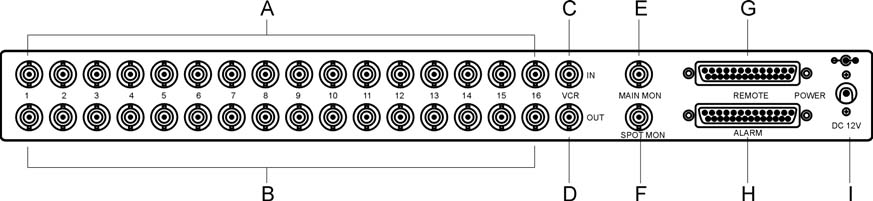
Figure 2. Задняя панель
|
Часть |
Наименование |
Функция |
|
A |
Камера вход |
Эти BNC разъемы предназначены для подключения композитного видео сигнала от черно\белых камер. Входной импеданс устанавливается автоматически (75 Ом или HiZ) |
|
B |
Камера выход |
Эти BNC разъемы используются для сквозного подключения других приборов к видео камере. Если какой-либо прибор подключен к этому разъему, входной импеданс устанавливается HiZ, если к этим разъемам ничего не подключено то входной импеданс устанавливается автоматически 75 Ом. |
|
C |
VCR In |
Этот BNC разъем предназначен для подключения композитного видеосигнала с выхода видео магнитофона. |
|
D |
VCR Out |
Этот BNC разъем предназначен для подачи композитного видеосигнала на вход видео магнитофона. |
|
E |
Main Monitor |
Этот BNC разъем предназначен для подключения главного монитора (вывод на экран монитора изображения во всех доступных форматах). |
|
F |
Spot Monitor |
Этот BNC разъем предназначен для подсоединения дополнительного монитора (вывод на экран изображения в полном формате в режиме ручного или автоматического переключения) |
|
G |
Remote |
Этот DB-25S разъем предназначен для дистанционного управления по интерфейсу RS-232, RS-485 или с пульта дистанционного управления. |
|
H |
Alarm |
Входы: Это устройство имеет 16 входов тревоги по одному на каждую камеру. Разъем DB-25S позволяет активировать сигнал тревоги, либо от внешнего сухого контакта, либо от сигнала TTL/CMOS уровня. Полярность сигнала тревоги программируется отдельно для каждой камеры в меню Setup. Каждый сигнал тревоги подсоединяется двумя проводами. Выход: Это устройство имеет выход сигнала тревоги в качестве сухого контакта реле. VCR trigger input: На этот вход подается импульсный сигнал, соответствующий частоте переключения записывающих головок видеомагнитофона. Hold Input: Вход удержания сигнала тревоги. Когда этот вход активен, сигнал тревоги удерживается до тех пор, пока вход станет неактивен. |
|
I |
Power |
Это стандартный разъем типа jack диаметром 2.5 мм для питания устройства постоянным током напряжения 12V , 1.5 А. Центральный контакт - положительный. |
Функции Мультиплексора.
ФОРМАТЫ ВИЗУАЛЬНОГО ОТОБРАЖЕНИЯ.
Краткий обзор
Все установки для каждого формата отображения, исключая масштаб, сохраняются в энергонезависимой памяти и учитываются при его повторном выборе.
Полноэкранное отображение
При нажатии клавиши FULL выводится изображение от той камеры, которая была выбрана ранее в режиме FULL. При этом горит индикатор FULL и индикатор выбранной камеры.
|
Клавиша (и) |
Действие |
|
CAM (1-16) |
Нажмите любую кнопку номера камеры, чтобы вывести изображение от соответствующей камеры. |
|
FULL |
Нажмите FULL второй раз, чтобы вывести изображение следующей камеры. |
|
SEQUENCE |
Нажмите SEQUENCE, чтобы перевести устройство в режим автоматического последовательного переключения. |
2 X увеличение изображения
Нажатие клавиши ZOOM в любом экранном режиме включает индикатор ZOOM и увеличенное в 2 раза изображение в дополнительном окне формата 1\4 (если основной формат FULL) и увеличенное в 2 раза изображение в левом верхнем окне для любого мультиэкранного формата. Используйте следующую таблицу, как руководство для возможных действий в режиме 2 X ZOOM.
|
Клавиша (и) |
Действие |
|
PIP-I (∨) PIP-II (∧) 2 X 2 (<) 3 X 3 (>) |
Эти клавиши действуют как стрелки указатели для перемещения точки, относительно которой происходит увеличение. Эта точка может перемещаться по экрану при нажатии данных клавиш. ZOOM окно исчезнет через 3 секунды после нажатия последней клавиши указателя. Нажмите любую клавишу указателя для вызова окна ZOOM. |
|
ZOOM |
Нажмите ZOOM во время отображения 2 X Zoom для возвращения к предыдущему экранному формату. |
|
4 X 4 3 + 4 2 + 8 VCR FREEZE SEQUENCE |
Функционирование данных клавиш запрещено в режиме ZOOM |
Нажмите PIP-I для вывода полноформатного изображения в режиме фона и вставки второго изображения в окне формата 1\9. В этом окне появляется изображениеот камеры, выбранной в режиме PIP-I в последний раз. При этом загорается индикатор PIP. Используйте таблицу для изучения возможных режимов PIP.
|
Клавиша (и) |
Действие |
|
PIP-I |
Нажмите PIP-I для того, чтобы вывести на экран изображение от следующей камеры. |
|
CAM (1-16) |
Нажмите одну из клавиш для изменения изображения в главном окне и во вспомогательном. |
|
SEL + CAM (1-16) |
Нажмите SEL для выбора камеры. Индикатор SEL LED загорается. Нажмите любую из клавиш CAM (1-16) для выбора камеры отображаемой в фоновом окне и затем нажмите любую из клавиш CAM (1-16) для выбора камеры отображаемой в дополнительном окне, при этом индикатор SEL LED должен погаснуть.. Note: Если выбранная камера не подключена, в соответствующем окне появится серый фон. Для завершения операции нажмите клавишу SEL. |
|
SEL + PIP-I |
Данные клавиши используются для переключения между фоновым окном и дополнительным окном. Нажмите на клавишу SEL, пока горит индикатор. Нажмите клавишу PIP-I для переключения изображения. При этом индикатор SEL должен погаснуть. |
|
SEQUENCE |
Нажмите клавишу SEQUENCE для того чтобы начать последовательный перебор изображений в дополнительном окне. Нажмите SEQUENCE еще раз для завершения операции. При этом индикатор SEQUENCE LED погаснет. |
Нажмите клавишу PIP-II для вывода изображения от основной камеры в фоновом окне и изображения от 4-х других камер в 4-х дополнительных окнах формата 1\16. В их окнах появляется изображение, выбранное в режиме PIP-II в последний раз. При этом загорается индикатор PIP.Используйте таблицу для изучения возможных режимов PIP-II
|
Клавиша (и) |
Действие |
|
PIP-II |
Нажмите клавишу PIP-II еще раз для отображения в дополнительных окнах следующих 4-х камер. |
|
CAM (1-16) |
Нажмите одну из клавиш для изменения изображения в главном окне и во вспомогательных. |
|
SEL + CAM (1-16) |
Нажмите SEL для выбора камеры. Индикатор SEL LED загорается. Нажмите любую из клавиш CAM (1-16) для выбора камеры отображаемой в фоновом окне и затем нажмите любые из клавиш CAM (1-16) для выбора камер отображаемых в дополнительных окнах, при этом индикатор SEL LED должен погаснуть.. Note: Если выбранная камера не подключена, в соответствующем окне появится серый фон. Для завершения операции нажмите клавишу SEL. |
|
SEL + PIP-II |
Данные клавиши используются для переключения между фоновым окном и дополнительным окном. Нажмите на клавишу SEL, пока горит индикатор. Нажмите клавишу PIP-I для переключения изображения. При этом индикатор SEL должен погаснуть. |
|
SEQUENCE |
Нажмите клавишу SEQUENCE для того чтобы начать последовательный перебор в дополнительном окне. Нажмите SEQUENCE еще раз для завершения операции. При этом индикатор SEQUENCE LED погаснет |
Нажмите клавишу 2х2 для вывода изображения от любых 4-х камер в формате 2х2. В этом режиме загорается индикатор 2х2. Используйте таблицу для изучения возможных режимов 2х2.
|
Клавиша (и) |
Действия |
|
2 X 2 |
Нажмите клавишу 2х2 еще раз для отображения следующих 4-х камер. |
|
CAM (1-16) |
Нажмите любую из клавиш CAM (1-16) для изменения начального номера камеры отображаемой в первом окне. Следующие камеры отображаются в соответствующих окнах по порядку. |
|
SEL + CAM (1-16) |
Нажмите клавишу SEL для выбора отображаемых камер. Индикатор SEL загорается. Нажмите любую из клавиш CAM (1-16) для выбора первой отображаемой камеры. Последовательно нажимайте клавиши CAM (1-16) для выбора следующих камер. После выбора четвертой камеры индикатор SEL должен погаснуть. Note: Если выбранная камера не подключена, в соответсвующем окне появится серый фон. Для завершения операции нажмите клавишу SEL. |
|
SEQUENCE |
Нажмите клавишу SEQUENCE для последовательного перебора изображений от камер в нижнем правом окне. При этом загорается индикатор SEQUENCE. Нажмите клавишу SEQUENCE еще раз для прекращения режима перебора. |
Нажмите клавишу 3х3 для отображения 9-ти камер в формате 3х3. В этом режиме загорается индикатор 3х3. Используйте таблицу для изучения возможных режимов 3х3.
|
Клавиша (и) |
Действия |
|
3 X 3 |
Нажмите клавишу 3х3 еще раз для отображения следующих 9-ти камер. |
|
CAM (1-16) |
Нажмите любую из клавиш CAM (1-16) для изменения начального номера камеры, отображаемой в первом окне. Следующие камеры отображаются в соответствующих окнах по порядку. |
|
SEL + CAM (1-16) |
Нажмите клавишу SEL для выбора отображаемых камер. Индикатор SEL загорается. Нажмите любую из клавиш CAM (1-16) для выбора первой отображаемой камеры. Последовательно нажимайте клавиши CAM (1-16) для выбора следующих камер. После выбора девятой камеры индикатор SEL должен погаснуть. Note: Если выбранная камера не подключена, в соответсвующем окне появится серый фон. Для завершения операции нажмите клавишу SEL. |
|
SEQUENCE |
Нажмите клавишу SEQUENCE для последовательного перебора изображения от камер в нижнем правом окне. При этом загорается индикатор SEQUENCE. Нажмите клавишу SEQUENCE еще раз для прекращения режима перебора. |
|
Клавиша (и) |
Действия |
|
3 + 4 |
Нажмите клавишу 3 +4 еще раз для отображения следующих 7-ми камер. |
|
CAM (1-16) |
Нажмите любую из клавиш CAM (1-16) для изменения начального номера камеры отображаемой в первом окне. Следующие камеры отображаются в соответствующих окнах по порядку. |
|
SEL + CAM (1-16) |
Нажмите клавишу SEL для выбора отображаемых камер. Индикатор SEL загорается. Нажмите любую из клавиш CAM (1-16) для выбора первой отображаемой камеры. Последовательно нажимайте клавиши CAM (1-16) для выбора следующих камер. После выбора седьмой камеры индикатор SEL должен погаснуть. Note: Если выбранная камера не подключена, в соответсвующем окне появится серый фон. Для завершения операции нажмите клавишу SEL. |
|
SEQUENCE |
Нажмите клавишу SEQUENCE для последовательного перебора изображения от камер в нижнем правом окне. При этом загорается индикатор SEQUENCE. Нажмите клавишу SEQUENCE еще раз для прекращения режима перебора. |
Нажмите клавишу 3+4 для отображения камер в формате 3+4. На экране будут отображены 3 окна размера 1\4 и 4 окна размером 1\16. При этом загорается индикатор 3+4. Используйте таблицу для изучения возможных режимов 3 + 4.
|
Клавиша (и) |
Действия |
|
2 + 8 |
Нажмите клавишу 2+8 еще раз для отображения следующих 10-ти камер. |
|
CAM (1-16) |
Нажмите любую из клавиш CAM (1-16) для изменения начального номера камеры отображаемой в первом окне. Следующие камеры отображаются в соответствующих окнах по порядку. |
|
SEL + CAM (1-16) |
Нажмите клавишу SEL для выбора отображаемых камер. Индикатор SEL загорается. Нажмите любую из клавиш CAM (1-16) для выбора первой отображаемой камеры. Последовательно нажимайте клавиши CAM (1-16) для выбора следующих камер. После выбора десятой камеры индикатор SEL должен погаснуть. Note: Если выбранная камера не подключена, в соответсвующем окне появится серый фон. Для завершения операции нажмите клавишу SEL. |
|
SEQUENCE |
Нажмите клавишу SEQUENCE для последовательного перебора изображения от камер в нижнем правом окне. При этом загорается индикатор SEQUENCE. Нажмите клавишу SEQUENCE еще раз для прекращения режима перебора. |
Нажмите клавишу 2+8 для отображения камер в формате 2+8. При этом на экране будут отображаться 2 окна размера 1\4 и 8 окон размером 1\16. При этом загорается индикатор 2+8. Используйте таблицу для изучения возможных режимов 2+8.
|
Клавиша (и) |
Действия |
|
4 X 4 |
Нажмите клавишу 4х4 еще раз для отображения следующих 16-ти камер. |
|
CAM (1-16) |
Нажмите любую из клавиш CAM (1-16) для изменения начального номера камеры отображаемой в первом окне. Следующие камеры отображаются в соответствующих окнах по порядку. |
|
SEL + CAM (1-16) |
Нажмите клавишу SEL для выбора отображаемых камер. Индикатор SEL загорается. Нажмите любую из клавиш CAM (1-16) для выбора первой отображаемой камеры. Последовательно нажимайте клавиши CAM (1-16) для выбора следующих камер. После выбора 16-той камеры индикатор SEL должен погаснуть. Note: Если выбранная камера не подключена, в соответсвующем окне появится серый фон. Для завершения операции нажмите клавишу SEL. |
|
SEQUENCE |
Нажмите клавишу SEQUENCE для последовательного перебора изображения от камер в нижнем правом окне. При этом загорается индикатор SEQUENCE. Нажмите клавишу SEQUENCE еще раз для прекращения режима перебора. |
формата 4х4
Нажмите клавишу 4х4 для отображения камер в формате 4х4. При этом на экране будут отображаться 16 окон размера 1\16 . При этом загорается индикатор 4х4. Используйте таблицу для изучения возможных режимов 4х4.
|
Формат изображения |
Последовательный перебор |
|
Full-screen |
Последовательный перебор камер в полноформатном режиме |
|
PIP-I |
Последовательное переключение камер в дополнительном окне. |
|
PIP-II |
Последовательный перебор камер в правом дополнительном окне |
|
Multi-screen (2 X 2) (3 X 3) (4 X 4) (3 + 4) (2 + 8) |
Последовательный перебор камер в нижнем правом окне |
Обзор
Нажмите клавишу SEQUENCE для перехода в режим автоматического переключения камер. Этот режим действует в любом из вышеперечисленных экранных форматов. В этом режиме камеры ранее не отображаемые, могут быть показаны в режиме автоматического переключения. При этом загорается индикатор SEQUENCE. Нажмите клавишу SEQUENCE еще раз для прекращения режима перебора.
Установка времени удержания изображения
Некоторые важные замечания относительно установки времени удержания изображения и влияние установок на работу в режиме последовательного переключения.
• Если установить время удержания для любой неподключенной камеры более 1 секунды на экран монитора будет выведен серый фон.
• Если установить значение времени удержания - OFF, соответствующая камера будет пропущена при переборе.
• Для установки времени удержания, индивидуального для каждой камеры, пользуйтесь меню.
Особенности режима SEQUENCE
|
Шаг |
Действие |
|
1 |
Нажмите SEL, при этом загорится индикатор SEL. |
|
2 |
Нажмите клавишу VCR. Светодиод начнет мигать с частотой 2 раза в секунду, и декодированное изображение будет выведено на монитор. Все остальные индикаторы погашены. |
|
3 |
Нажмите любую клавишу для завершения режима предварительного просмотра и перехода в режим управления выбранными клавишами. |
|
4 |
Нажмите клавишу VCR для выхода из режима предварительного просмотра и возвращения к предыдущему режиму. |
Режим отображения текущего изображения
Режим отображения текущего изображения устанавливается по умолчанию при включении питания. Изображения от камер, подключенных к мультиплексору, могут быть показаны в любом из экранных форматов. В этом режиме индикатор VCR выключен.
Частота полей каждой камеры 50Гц. Время обновления изображения от каждой камеры зависит от количества подключенных камер и от формата мультиэкрана.
В режиме отображения текущего изображения формат мультиэкрана не оказывает влияния на характеристики видеосигнала, подаваемого на вход VCR. Запись от каждой камеры происходит независимо от типа режима, устанавливаемого оператором на передней панели. Нажатие на клавишу VCR переводит мультиплексор в режим воспроизведения от VCR. При этом загорается индикатор VCR.
Режим VCR
В режиме VCR на экране монитора появляется либо записываемое изображение, либо воспроизводимое с магнитофона. Выбор режима VCR не оказывает никакого влияния на характеристики видеосигнала, подаваемого на вход VCR. Запись от каждой камеры происходит независимо от режимов, устанавливаемых оператором на передней панели. Это означает, что запись на второй магнитофон будет продолжаться в то время, как вы просматриваете записанное изображение.
Режим предварительного просмотра
В этом режиме вы можете наблюдать на экране монитора то изображение, которое в настоящее время записывается на магнитофон. В этом режиме для визуального отображения используются декодированное изображение в полном формате, переключаемое с частотой записи на видеомагнитофон. В этом режиме вы не можете выбрать индивидуально отображаемую камеру. Используйте данный режим для просмотра того, что вы записываете.
В этом режиме действие клавиш SEQUENCE, ZOOM, LIVE RECORD и CAM 1-16 запрещено.
|
Шаг |
Действие |
|
1 |
При нажатии клавиши LIVE RECORD загорается индикатор LED . Примечание: Нажатие любой клавиши или клавиши номера камеры прекращает действие режима live record на этом шаге. |
|
2 |
Нажмите кнопку номера камеры, чтобы выбрать режим записи изображения от одной камеры. При этом индикатор LIVE RECORD мигает и каждые 20 секунд раздается звуковой сигнал. Задерка поля остается той же, как и текущая задержка поля, выбранная в меню SETUP. |
|
3 |
Нажмите кнопку LIVE RECORD снова, для того чтобы вернуть устройство назад в мультиплексный режим и выключить режим текущей записи. |
Переведите VCR в режим воспроизведения и нажмите клавишу VCR для перехода в режим просмотра ранее записанного изображения. При этом загорится индикатор VCR. В первый раз мультиплексор включится в режиме формата 4х4. Впоследствии мультиплексор переключится в ранее установленный формат, исключая ZOOM.
Когда мультиплексор расшифрует закодированный сигнал с VCR , на экран монитора будет выведено изображение от всех записанных камер в формате мультиэкрана. При этом может быть установлен любой формат отображения.
Note: Меню SETUP в режиме просмотра не работает.
Если мультиплексор обнаруживает во время воспроизведения записанную тревожную метку, выводится сообщение о тревоге. В каждом поле записанного изображения расшифровывается информация о тревогах, номере камеры, наименовании камеры, времени и дате. Если невозможно распознать сигнал с видеомагнитофона в силу того, что он не декодируется или записан в другом формате, на экране монитора появляется надпись WRONG FORMAT в верхней части экрана. При отсутствии видеосигнала, появляется надпись NO VCR . При появлении этой надписи действие всех клавиш, кроме VCR, запрещено.
Электронный стоп-кадр
Для включения электронного стоп-кадра нажмите клавишу FREEZE. При этом загорится индикатор FREEZE и изображение будет "заморожено" до тех пор пока не будет повторно нажата клавиша FREEZE. При этом индикатор FREEZE погаснет. Режим стоп - кадра не оказывает никакого влияния на записываемый видеосигнал. Воспроизводимое с VCR изображение также может быть "заморожено".
Вход в меню SETUP отменяет режим стоп-кадра.
ЗАПИСЬ ТЕКУЩЕГО ИЗОБРАЖЕНИЯ.
Обзор
В этом режиме запрещается запись мультиплексного изображения, и записываются только камеры, выбранные по сигналу тревоги или при срабатывании детектора активности. При этом зажигается индикатор LIVE RECORD .Используйте следующие шаги для начала и завершения записи текущего изображения.
Note: Вы не можете установить этот режим для выключенных камер или если камера установлена в положении OFF в RECORD MENU.
|
Шаг |
Действие |
|
1 |
Быстро нажмите SEL два раза. Индикатор SEL мигает дважды в секунду, и включается индикатор номера предварительно выбранный камеры. |
|
2 |
Нажмите любую клавишу CAM 1-16. На дополнительный монитор будет выведено изображение от выбранной камеры. Если нажать клавишу SEQUENCE на дополнительный монитор будет выведено изображение от всех камер в режиме автоматического переключения. |
|
3 |
Нажмите SEL, для выхода из этого режима |
Обзор
Выход на дополнительный монитор предназначен для вывода полноформатного изображения от любой подключенной камеры на дополнительный монитор. Также используется для вывода изображения по сигналу тревоги.
Нормальный режим
На дополнительный монитор может быть выведено изображение от любой подключенной камеры в ручном режиме или в режиме автоматического переключения
Режим alarm
Когда сигнал тревоги становится активным, изображение от соответствующей камеры выводится на дополнительный монитор. На экране монитора при этом высвечивается надпись ALARM над титром камеры.
При поступлении нескольких сигналов тревоги изображение от соответствующих камер выводятся на дополнительный монитор в порядке поступления сигналов тревоги каждые 2 секунды
РЕЖИМЫ ТРЕВОГИ
Обзор
Этот устройство имеет несколько функций, включая одиночную тревогу, множественную тревогу, тревогу режима VCR и тревогу потери видеосигнала. Каждая из этих функций объясняется в данном разделе.
Одиночная тревога
Когда тревога происходит в режиме отображения текущего изображения, выполняются следующие действия:
• Индикатор тревожной камеры мигает с частотой 2 раза в секунду
• Вкючается звуковой сигнал тревоги на время удержания, если это разрешено.
Примечание: Нажатие любой клавиши отключает звуковой сигнал тревоги.
• Включается Реле тревоги.
• На дополнительный монитор выводится изображение от соответствующей камеры и надпись ALARM над титром этой камеры.
• Основной монитор переключается в режим, выбранный в ALARM SETUP MENU.
• Надпись “ALARM” высвечивается в соответствующем окне.
• Скорость записи переключается на скорость установленную в ALARM SETUP MENU.
• Устройство добавляет в записываемый сигнал тревожную метку. Примечание: Если соответствующая камера отключена, то тревожная метка не пишется.
• Эти действия повторяются до сброса сигнала ALARM.
• Клавиши VCR и Live Record запрещены до тех пор, пока не сброшен сигнал ALARM.
Множественная тревога
В случае возникновения множественной тревоги предпринимаются те же действия, что и в случае с одиночной тревогой за исключением:
• Если в ALARM SETUP установлен формат 4х4, главный монитор переключается в этот формат.
• Если в ALARM SETUP установлен полноэкранный формат, главный монитор переходит в режим переключения соответствующих камер каждые 2 секунды.
• Если в ALARM SETUP установлен режим AUTO, главный монитор переходит в режим формата мультиэкрана, оптимального для вывода всех "тревожных" камер.
Сброс тревоги
По окончании времени действия сигнала тревоги устройство переходит в нормальный режим. Быстро нажмите клавишу SEL 2 раза для сброса режима тревоги.
Обратите внимание: мультиплексор прекращает режим тревоги после входа в меню SETUP.
Тревога в режиме VCR
Если сигнал тревоги приходит на устройство в режиме VCR, устройство обрабатывает эти сигналы в фоновом режиме. Происходит запись тревожных меток без вывода на экран монитора индикации тревоги. Если сигнал тревоги приходит, когда устройство находится в режиме VCR, происходят следующие события:
• Индикатор соответствующей камеры мигает с частотой 2 раза в секунду.
• Звучит сигнал тревоги, если это разрешено
Примечание: Нажмите любую клавишу для выключения звукового сигнала.
• Включается реле тревоги.
• На дополнительный монитор выводится изображение от соответствующих камер и надпись ALARM над титром камеры. В режиме множественной тревоги на дополнительный монитор выводится изображение от всех соответствующих камер каждые 2 секунды в режиме переключения.
Note: Клавиша Live Record запрещена до окончания действия сигнала тревоги.
Тревога при потере видео сигнала
Устройство обнаруживает потерю видео сигнала от всех подключенных камер. Если в ALARM SETUP MENU опция VIDEO LOSS установлена в положение OFF, то потеря видеосигнала игнорируется. Если эта опция включена, происходят следующие события:
• На экране монитора появляется надпись “VLOSS” в том окне, где отсутствует видео сигнал.
• Загорается индикатор той камеры, видеосигнал от которой потерян.
• Включается реле тревоги.
• На видеомагнитофон пишется метка “VLOSS” .
• Включается звуковой сигнал тревоги, если это разрешено. Примечение: Нажмите любую клавишу для выключения звукового сигнала.
• Время удержания сигнала video loss alarm устанавливается в alarm setup menu, его отсчет начинается после появления видеосигнала. В режиме воспроизведения (review mode), устройство расшифровывает метку пропадания видео сигнала \VLOSS\ и на экран монитора выводится надпись VLOSS до тех пор, пока не будет обнаружен видеосигнал.
Вход в режим SETUP прекращает действия режима VLOSS .
Примечание: Нажатие SEL два раза отменяет действие режима VLOSS , но надпись VLOSS удерживается до появления видеосигнала
ГЛАВА 3
установки и процедуры управления
ОБЗОР
Экранное меню
Все установки активизируются при выводе на монитор экранного меню с выхода черно\белого мультиплексора. Нажмите SEL, затем FREEZE\MENU для входа\выхода в режим установок. При выходе из режима установок вы немедленно вернетесь в нормальный режим.
Note: Все программные изменения производятся до выхода из режима установок, после нажатия FREEZE/MENU и возврата в нормальный режим все установки будут сохранены.
Note: Если, находясь в режиме меню, вы не нажимаете ни на одну клавишу в течение 2 минут, мультиплексор автоматически переходит в нормальный режим. В режиме установок тревога и детектор активности не действуют.
Выбор опции
Для того чтобы выбрать опцию, находясь в экранном меню, используйте клавищи вверх, вниз, вправо, влево.\ UP (∧), DOWN (∨), LEFT (<) и RIGHT (>)\. Для сохранения изменений используйте клавишу SET.
Ввод буквенно-цифровых символов
Экранное меню позволяет оператору вводить цифровые и буквенные символы. Используйте клавиши ∧ и ∨ для циклического перебора доступных символов, а также клавиши < и > для перемещения к предыдущему или следующему знакоместу.
ЗАЩИТА ПАРОЛЕМ
Ввод пароля
Если защитная функция установлена в положение ON, при нажатии клавиши MENU, вам необходимо подтвердить пароль на экране, так как указано на Figure 3. Если защитная функция устновлена в положение OFF, экран подтверждения пароля будет пропущен, и вы сразу попадете в экран главного меню. Смотрите Figure 4. 4-х символьный пароль должен быть введен, при помощи цифровых клавиш от CAM1 до CAM10. Клавиша CAM10 эквивалентна вводу 0. Если пароль введен неправильно, на экране монитора появится надпись запрета доступа, и вы останетесь в предыдущем режиме.
Figure 3-1. Экран подтверждения пароля Figure 3-2.Экран с предупреждением
ГЛАВНОЕ МЕНЮ УСТАНОВОК
Обзор
Главное меню установок \Figure 4\ позволяет осуществлять доступ ко всем программным установкам. При нахождении в режиме меню, изменения могут быть сделаны, с использованием программных клавиш и клавиш выбора камеры, пользуясь подсказками, которые появляются внизу экрана.
Нижеприведенная таблица описывает функции программирования и клавиши выбора камеры.
|
Управление |
Описание |
|
MENU |
Из главного меню ,выход в режим меню и возврат в предыдущий режим. Нажатие этой клавиши в подменю приводит к возврату в главное меню. |
|
SET |
Выбор подсвеченной опции и переход в подменю |
|
∧ |
Перемещение курсора вверх и прокрутка доступных опций. |
|
∨ |
Перемещение курсора вниз и прокрутка доступных опций.ns |
|
> |
Перемещение курсора вправо |
|
< |
Перемещение курсора влево |
|
1-16 |
Выбор камеры 1-16 или ввод числа от 0 дo 9 , причем 10 равно 0. |
Не все выше перечисленные клавиши доступны в каждой опции. Доступные клавиши показываются в нижней части экрана. Смотрите (See Figure 4)
УСТАНОВКА ВРЕМЕНИ И ДАТЫ
Обзор
Меню установки времени и даты позволяет Вам изменять опции визуального отображения времени и даты на экране, формат их вывода, устанавливать текущее время и дату и сохранять установки режима летнего времени.
Экранная опция
Экранная опция установки времени и даты позволяет Вам сделать выбор: показывать или нет на экране время и дату. По умолчанию эта опция включена. Для изменения опций сделайте следующие шаги.
|
Шаг |
Действие |
|
1 |
Нажмите клавиши ∧ или ∨ для выбора поля Display. |
|
2 |
Нажмите клавишу SET, чтобы выбрать опцию. |
|
3 |
Выберите желаемое значение(ON или OFF) , используя клавиши ∧ или ∨. |
|
4 |
Нажмите SET для сохранения изменений, при этом курсор возвратится в поле Display . |
Вторая опция в меню установок времени и даты - это формат даты. Вы можете выбрать требуемый формат из нижеперечисленных.
|
ФОРМАТ |
Отображение |
ПРИМЕР |
|
US (по умолчанию) |
MM/DD/YY |
03/01/98 |
|
EURO |
DD/MM/YY |
01/03/98 |
|
ASIA |
YY/MM/DD |
98/01/28 |
|
Шаг |
Действие |
|
1 |
Для того чтобы перейти к полю формата даты, используйте клавиши ∧ или ∨ . |
|
2 |
Нажмите SET для выбора этой опции. |
|
3 |
Выберите требуемый формат, используя клавиши ∧ или ∨. |
|
4 |
Нажмите SET. Выбранная опция будет сохранена и курсор возвратится на поле Date Format. |
Это поле используется для установки текущей даты. Формат отображения даты будет таким, как это установлено в предыдущем шаге. Используйте следующие шаги для установки текущей даты.
|
Шаг |
Действие |
|
1 |
Нажмите ∧ или ∨ для выбора поля Date . |
|
2 |
Нажмите SET для того чтобы выбрать первые две цифры даты. |
|
3 |
Выберите требуемое число, используя клавиши ∧ или ∨. |
|
4 |
Выберите следующие две цифры, используя клавиши > или <. |
|
5 |
Повторите шаги 3 и 4, для установки требуемой даты. |
|
6 |
Нажмите SET для сохранения изменений, при этом курсор возвратится в поле Date. |
Это поле используется для установки в 24 часовом формате. Сделайте вышеперечисленные шаги для установки времени.
Установка летнего времени
Это поле используется для выбора летнего времени, если это разрешено. По умолчанию эта опция запрещена. Для того чтобы разрешить эту опцию, вы должны выполнить следующие две специальных установки:
• В начальной дате время устанавливается от FROM TIME до TO TIME.
• В конечной дате, время устанавливается от FROM TIME до TO TIME.
Сделайте следующие шаги для сохранения установок в этой опции.
|
Шаг |
Действие |
|
1 |
Нажмите ∧ или ∨ для выбора поля Daylight Saving . |
|
2 |
Нажмите SET для выбора этой опции. |
|
3 |
Выберите ON и нажмите ∨ для перемещения курсора в поле START. |
|
4 |
Нажмите SET для выбора первых двух цифр. |
|
5 |
Выберите требуемой число, используя клавиши ∧ или ∨. |
|
6 |
Нажмите клавиши > или < для выбора следующих двух цифр |
|
7 |
Повторите шаги 5 и 6 для установки требуемых даты и времени. |
|
8 |
Нажмите SET для выбора поля START, а затем ∨ для выбора поля STOP. |
|
9 |
Повторите шаги от 4 до 7 для установки требуемых даты и времени. |
|
10 |
Нажмите SET для сохранения установок. |
